win10系统无法切换中文输入的解决方法
来源:www.laobaicai.net 发布时间:2017-03-31 09:15
在使用win10的过程中,有用户发现其输入法无法切换中文输入,使用第三方输入法也没用,那么遇到win10无法切换中文输入怎么办呢?今天小编就给大家分享win10无法切换中文输入的解决方法
win10无法切换中文输入的解决方法:
1、桌面右击“此电脑”图标,在弹出的菜单中选择“管理”,如图所示:
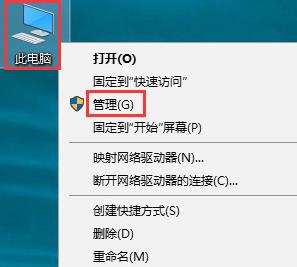
2、在打开的计算机管理软件中,选择“系统工具”->“任务计划程序”,如图所示:
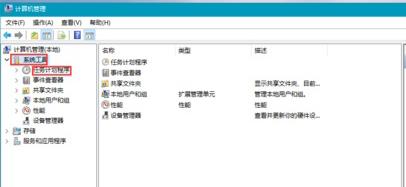
3、选择“Microsoft”->“Windows”,如图所示:
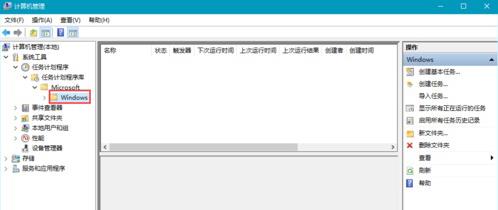
4、选择“TextServicesFramework”,如图所示:
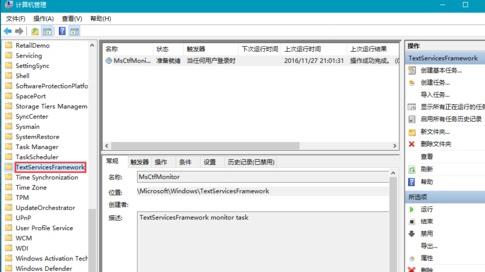
5、最后右击“MsCtfMonitor”,点击“运行”即可,如图所示:
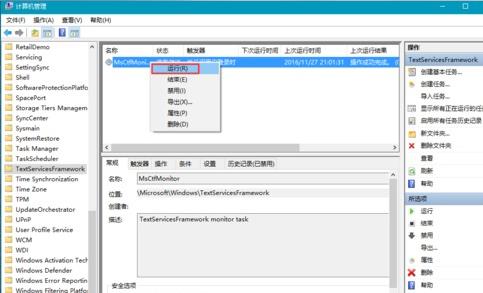
如此一来即可解决win10无法切换中文输入的问题了,有需要的朋友不妨试一试
上一篇:win7删除计算机帐户的方法
下一篇:win8系统鼠标移动轨迹怎么关闭
推荐阅读
"Win10累积更新卡在无限重启阶段的修复策略"
- win11系统无法识别移动硬盘怎么办 2024-05-06
- win11系统dns异常无法上网怎么办 2024-05-04
- win11系统如何调整鼠标速度 2024-05-03
- win11系统不显示wifi列表怎么办 2024-05-01
win10系统设置虚拟内存教程分享
- win11系统如何查看内存条卡槽数量 2024-04-29
- win11系统怎么开启节能模式 2024-04-29
- win11系统usb接口无法识别设备如何解决 2024-04-28
- win11系统如何添加网络打印机 2024-04-26
老白菜下载
更多-
 老白菜怎样一键制作u盘启动盘
老白菜怎样一键制作u盘启动盘软件大小:358 MB
-
 老白菜超级u盘启动制作工具UEFI版7.3下载
老白菜超级u盘启动制作工具UEFI版7.3下载软件大小:490 MB
-
 老白菜一键u盘装ghost XP系统详细图文教程
老白菜一键u盘装ghost XP系统详细图文教程软件大小:358 MB
-
 老白菜装机工具在线安装工具下载
老白菜装机工具在线安装工具下载软件大小:3.03 MB










